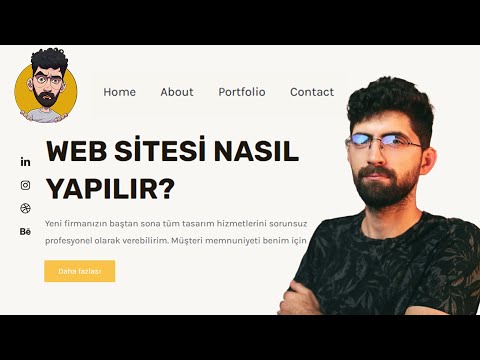Google Earth'ü kullanarak bir arsanın yaklaşık yüzölçümünü ölçebilirsiniz. Ölçmek istediğiniz araziyi veya yeri bulduğunuzda, yerleşik cetveli çıkarabilir ve bir kısmını ölçebilirsiniz. Mobil uygulamada bu özellik bulunmadığından, bu yalnızca bilgisayarınızdaki Google Earth programında çalışır.
adımlar

Adım 1. Bilgisayarınızda yüklü olan Google Earth programını açın
Başlatıldığında, dünyamızın güzel bir 3D yorumunu göreceksiniz.

Adım 2. Arsa arsasını arayın
Sol üst köşedeki arama kutusunu kullanın ve ölçmek istediğiniz arazinin konumunu girin. Devam etmek için arama alanının yanındaki Ara düğmesini tıklayın. Harita yeni konumunuza taşınacaktır.

Adım 3. Gezinti çubuğunu bulun
İlk bakışta haritanın sağ tarafında navigasyon alanını göremeyebilirsiniz. Üzerine gelin ve net bir şekilde görünecektir. Haritada gezinmenize yardımcı olacak bazı gezinme düğmeleri göreceksiniz.

Adım 4. Ölçmek istediğiniz alana odaklanın
Ekrana sığdığından emin olun. Haritada gezinmek ve yakınlaştırmak veya uzaklaştırmak için gezinme düğmelerini ve okları kullanın. Düzgün ölçüm yapabileceğiniz harita görünümüne ulaştığınızda durun. Konum için işlemenin tamamlanması için birkaç dakika bekleyin.

Adım 5. Cetveli çıkarın
Başlık menü çubuğundan "Araçlar"ı tıklayın, ardından "Cetvel"i seçin. Cetvel işlevi için küçük bir pencere görünecektir.

Adım 6. Ölçüm modunu seçin
Cetvel, yerdeki iki nokta arasındaki mesafeyi ve yerdeki birden fazla nokta arasındaki mesafeyi ölçebilir. Alanı ölçmek istediğiniz için ikincisini istersiniz. Yerdeki birden çok nokta arasındaki mesafeyi ölçmek için Yol sekmesine tıklayın.

Adım 7. Ölçü birimini tanımlayın
Farklı ölçü birimleri için seçenekler için açılır listeye tıklayın. Santimetre, Metre, Kilometre, İnç, Feet, Yarda, Mil, Deniz Mili ve Smoots arasından seçim yapabilirsiniz. Listeden Feet'i veya dönüme dönüştürmeyi bulabileceğiniz başka bir ölçü birimini seçin.

Adım 8. Ölçülecek alanı çizin
Yere noktalar çizerek ölçmek istediğiniz alanı çevreleyin. Mümkün olduğu kadar doğru yapmak için ihtiyaç duyduğunuz kadarını çizebilirsiniz. Eklediğiniz her nokta bir önceki noktaya sarı bir çizgi ile bağlanacaktır. Alanı kapatmak için son noktayı ilk noktaya bağlayın.

Adım 9. Arazi alın
Toplam alan Cetvel penceresinde görüntülenecektir. Bir dönümde 43, 560 fit kare veya 4, 047 metrekare var. Arazinin yüzölçümünü belirlemek için gösterilen alanı uygun dönüştürme faktörü ile bölün.